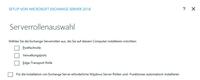Workshop: Office 2010/2013 mit SCCM 2012 R2 im Netzwerk verteilen
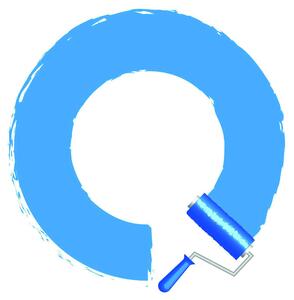
Gekonnt ausrollen
Die hier vorgestellten Schritte haben wir mit Office 2010 und 2013 getestet. Mit Hilfe von SCCM 2012 R2 stellen Sie beide Versionen vollkommen automatisiert bereit. Die Integration von Service Packs ist auf diesem Weg ebenfalls möglich, dazu später noch mehr. SCCM ist natürlich nicht der einzige Weg – im Vergleich zu Gruppenrichtlinien oder Skripten aber wohl der bequemste.
Vorbereitungen für die automatisierte Installation
Bevor Sie Office 2010/2013 im Netzwerk über SCCM automatisiert bereitstellen, müssen Sie zunächst die eigentlichen Installationsdateien vorbereiten. Erst am Ende des Prozesses binden Sie diese dann in SCCM ein. Dabei nutzt SCCM die Automatismen, die auch ohne das System Center zur Verfügung stehen. Der einfachste und bekannteste Weg, Office automatisiert zu verteilen, ist die Installation mit dem integrierten Assistenten. Dieser trägt die Bezeichnung Office-Anpassungstool (Office Customization Tool, OCT). Das Werkzeug steht ab Werk aber nur für Office 2010/2013-Versionen zur Verfügung, die über eine Volumenlizenz verfügen. Alle anderen Kunden können sich OCT jedoch
...Der komplette Artikel ist nur für Abonnenten des ADMIN Archiv-Abos verfügbar.